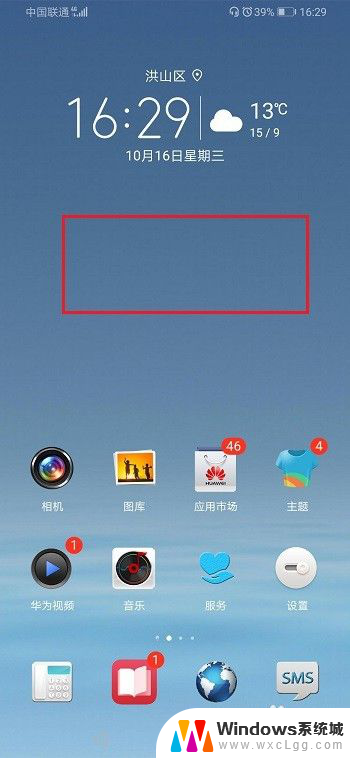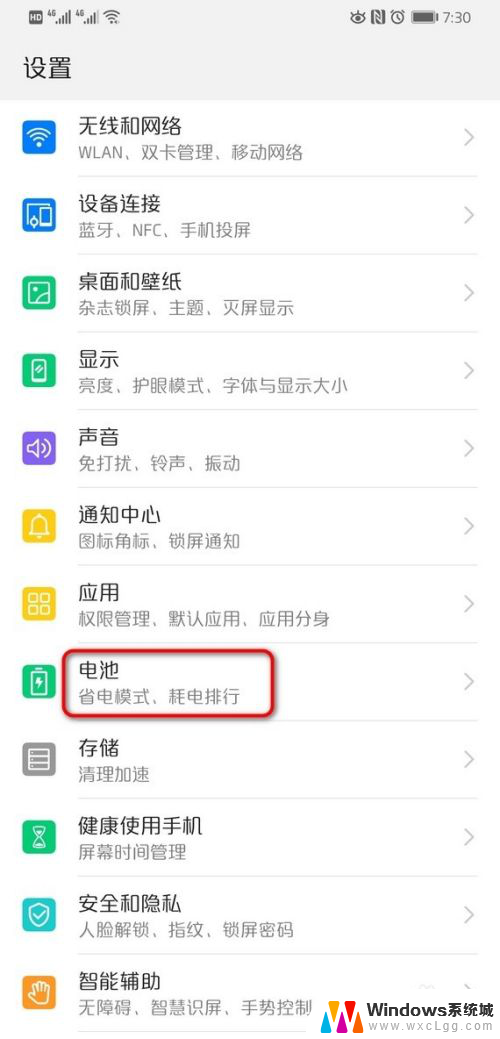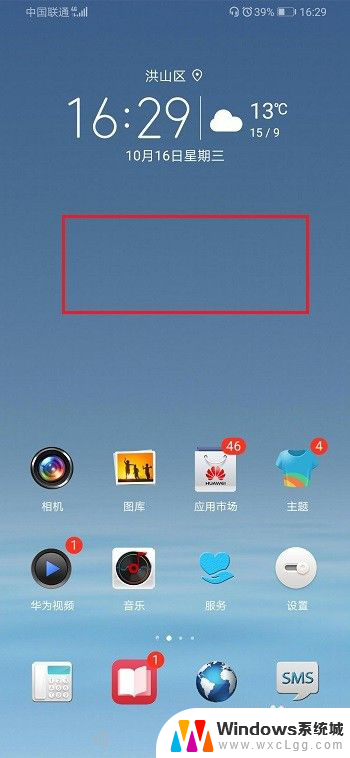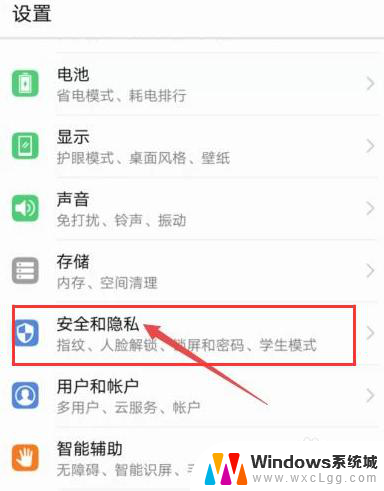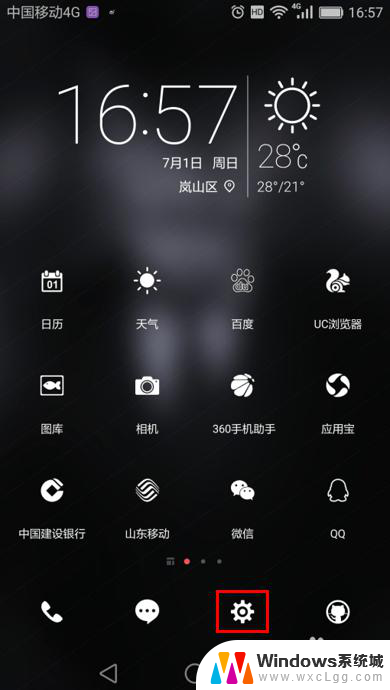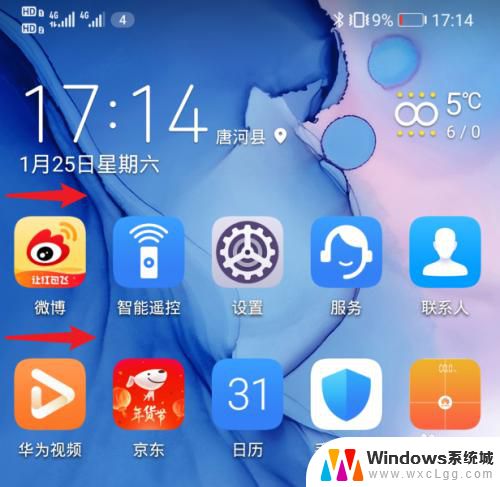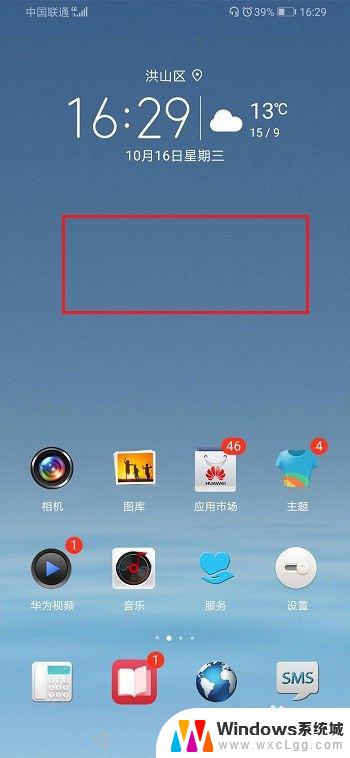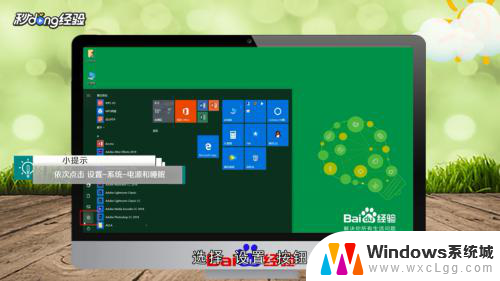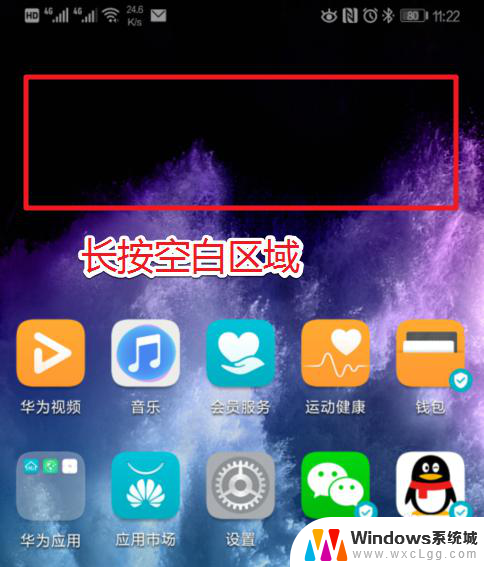华为屏幕显示时间怎么设置方法 华为手机屏幕上怎么设置显示时间
华为屏幕显示时间怎么设置方法,华为手机作为一款备受欢迎的智能手机品牌,其屏幕显示时间设置也备受用户关注,对于很多人来说,屏幕上的时间显示是手机使用中必不可少的功能之一。如何在华为手机上设置显示时间呢?在本文中我们将一起探讨华为手机屏幕显示时间的设置方法,让您轻松掌握这一功能,享受更便捷的手机使用体验。无论您是新手还是老手,相信这些方法都能帮助您快速掌握华为手机屏幕显示时间的设置技巧。
操作方法:
1.在华为手机主屏幕,双指内捏操作,如下图所示。
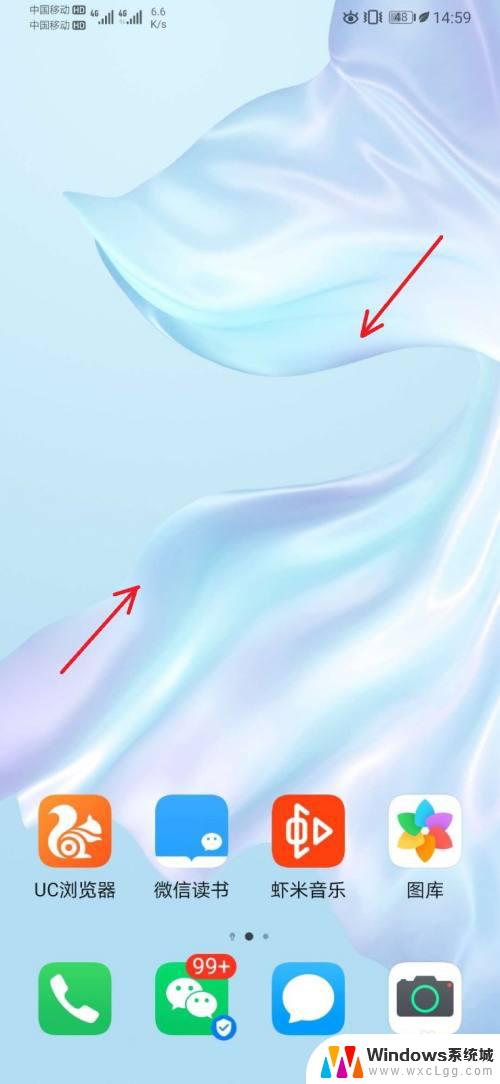
2.在屏幕下方,选择打开【窗口小工具】,如下图所示。
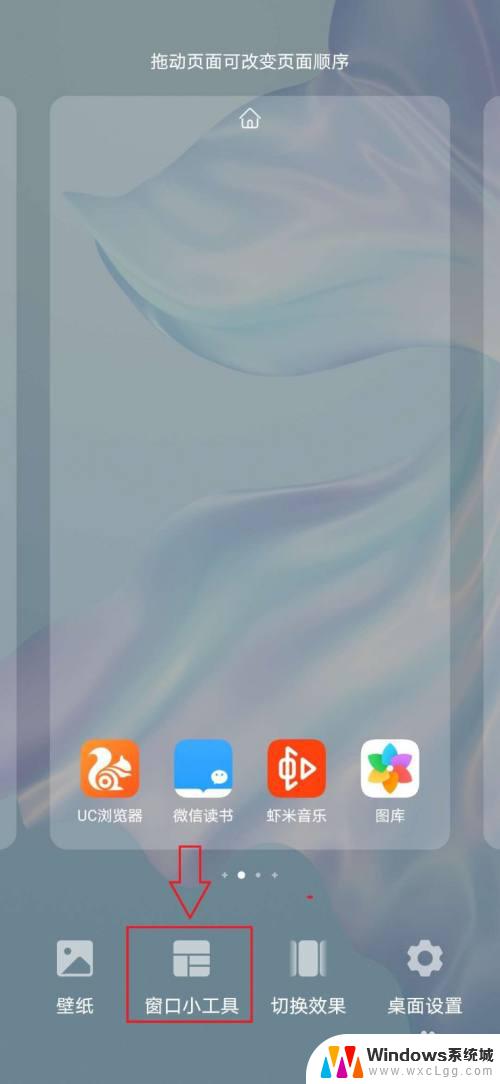
3.在窗口小工具中,选择【时钟】小工具,如下图所示。
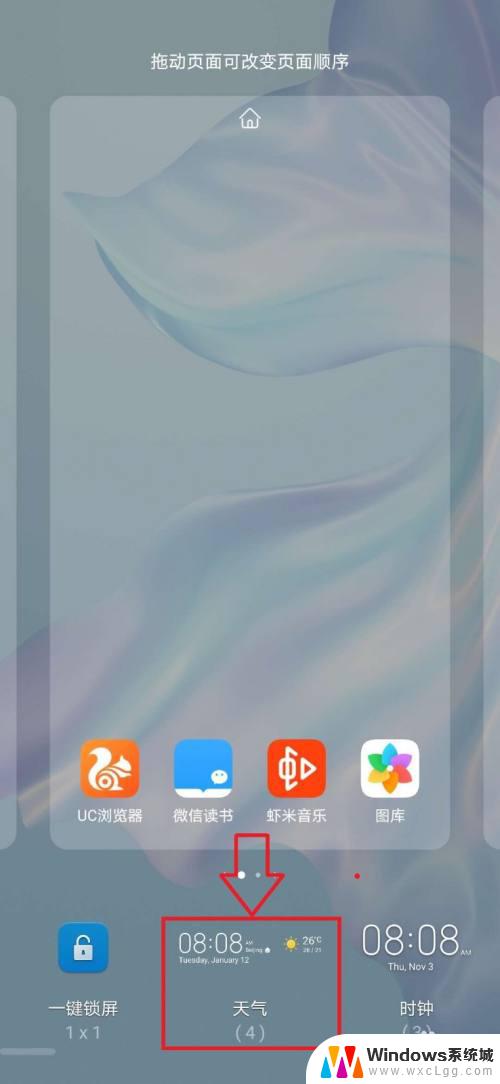
4.在打开的时钟小工具中,选择任一样式时钟。如下图所示。

5.回到手机主屏幕,可以看到主屏幕上显示时间工具。如下图所示。
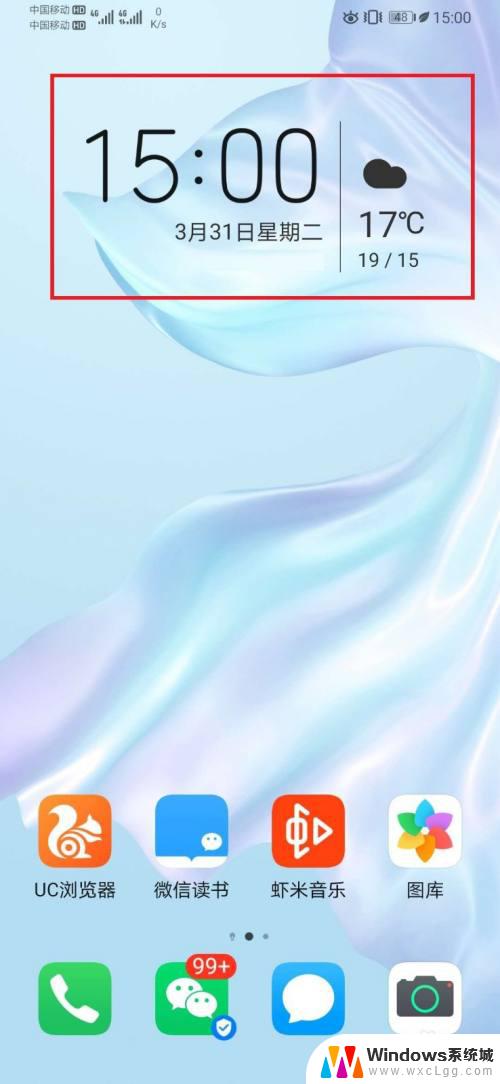
6.总结:
1,在华为手机主屏,进行双指捏合操作;
2,在屏幕下方,选择【窗口小工具】;
3,在窗口小工具列表中,选择【时钟】小工具;
4,在【时钟】小工具列表中。选择具体时钟显示模式;
5,选择后,即可在主屏上显示选中的时钟模式;
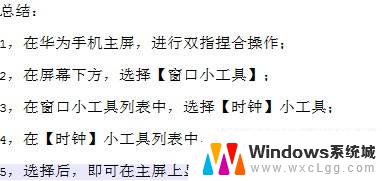
以上就是如何设置华为屏幕显示时间的全部内容,如果你遇到这种情况,你只需要按照本文提供的方法解决即可,非常简单且快速。